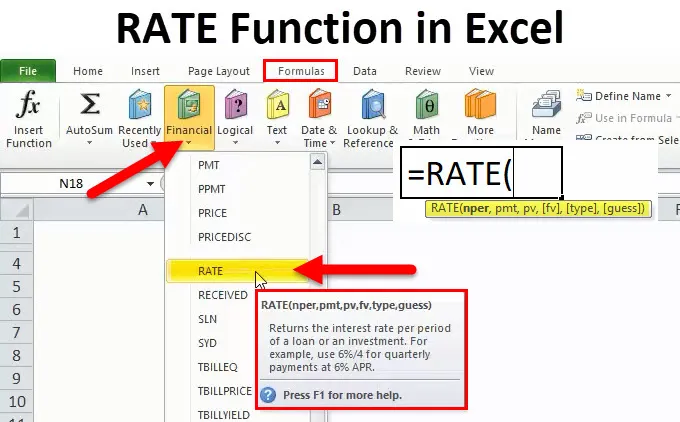
RATE-Funktion (Inhaltsverzeichnis)
- RATE-Funktion in Excel
- RATE-Formel in Excel
- Wie benutze ich die RATE-Funktion?
RATE-Funktion in Excel
Nehmen wir ein Beispiel an. Ram möchte einen Kredit aufnehmen / einen Geldbetrag ausleihen oder etwas Geld von einem Finanzunternehmen XYZ investieren. Das Unternehmen muss einige Finanzkalkulationen durchführen, z. B. muss der Kunde dem Finanzunternehmen etwas gegen den Darlehensbetrag zahlen oder wie viel der Kunde investieren muss, damit er nach einiger Zeit so viel Geld erhält.
In diesen Szenarien verfügt Excel über die wichtigste Funktion „RATE“, die Teil einer Finanzfunktion ist.
Was ist die RATE-Funktion?
Eine Funktion, mit der der Zinssatz für die Auszahlung eines bestimmten Darlehensbetrags oder für die Ermittlung des bestimmten Investitionsbetrags nach einiger Zeit berechnet wird, wird als RATE-Funktion bezeichnet.
RATE-Formel
Unten ist die RATE-Formel:
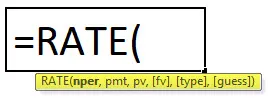
Die RATE-Funktion verwendet die folgenden Argumente
Nper: Die Gesamtzahl. von Zeiträumen für das Darlehen oder eine Investition.
Pmt: Die Zahlung erfolgt in jedem Zeitraum und dies ist ein fester Betrag während des Darlehens oder der Investition.
Pv: Der aktuelle (Bar-) Wert eines Darlehens / einer Investition.
(Fv): Das ist das optionale Argument. Dies gibt den zukünftigen Wert des Kredits / der Investition am Ende des Gesamtbetrags an. von Zahlungen (nper) Zahlungen.
Wenn Sie keinen Wert angeben, wird automatisch fv = 0 berücksichtigt.
(Typ): Dies ist auch ein optionales Argument. Es nimmt logische Werte 0 oder 1 an.
1 = Bei Zahlung zu Beginn des Zeitraums.
0 = Bei Zahlung am Ende des Zeitraums.
Wenn Sie keinen Wert angeben, wird dieser automatisch als 0 betrachtet.
(Vermutung): Eine erste Vermutung, wie hoch die Rate sein wird. Wenn Sie keinen Wert angeben, wird dieser automatisch als 0, 1 (10%) betrachtet.
Erklärung der RATE-Funktion:
Die RATE-Funktion wird in verschiedenen Szenarien verwendet.
- PMT (Zahlung)
- PV (Barwert)
- FV (Future Value)
- NPER (Anzahl der Perioden)
- IPMT (Zinszahlung)
Wie verwende ich die RATE-Funktion in Excel?
Die RATE-Funktion ist sehr einfach zu bedienen. Lassen Sie uns nun anhand einiger Beispiele sehen, wie die RATE-Funktion in Excel verwendet wird.
Sie können diese Vorlage für die RATE-Funktion hier herunterladen - Vorlage für die RATE-FunktionBeispiel 1
Sie möchten ein Auto kaufen. Hierfür beantragen Sie ein Darlehen von 5.000 USD bei der Bank. Die Bank stellt dieses Darlehen für 5 Jahre zur Verfügung und hat den monatlichen Zahlungsbetrag von 150, 60 USD festgesetzt. Jetzt müssen Sie den jährlichen Zinssatz kennen.
Hier haben wir folgende Informationen zur Verfügung:
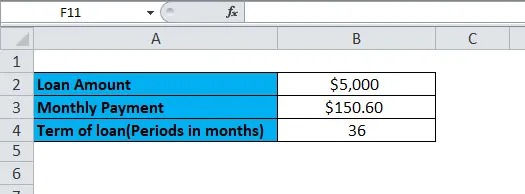
= RATE (B4, B3, -B2)
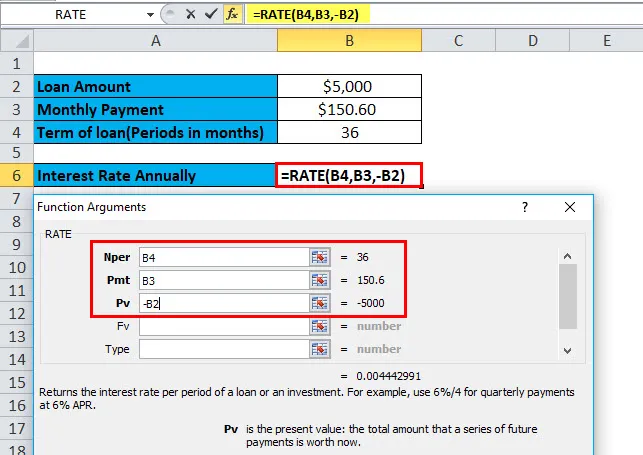
Hier wird das Ergebnis der Funktion mit 12 multipliziert, was den jährlichen Prozentsatz ergibt. B2 ist ein negativer Wert, da es sich um eine ausgehende Zahlung handelt.
= RATE (B4, B3, -B2) * 12
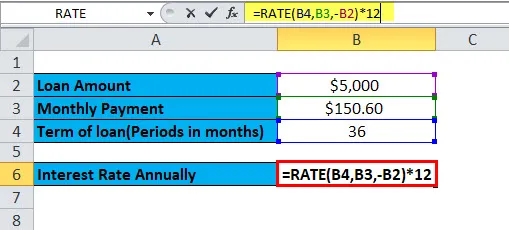
Der jährliche Prozentsatz beträgt:
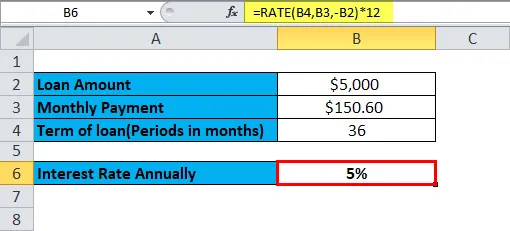
PMT (Zahlung)
Mit dieser Funktion wird die monatliche Auszahlung eines Kredits oder einer Investition auf Basis einer festen Auszahlung und eines konstanten Zinssatzes berechnet.
PMT-Formel:
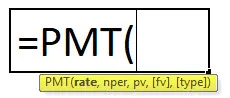
Beispiel # 2
Sie möchten ein Haus kaufen, das 350.000 US-Dollar kostet. Um dies zu kaufen, möchten Sie einen Bankkredit beantragen. Die Bank bietet Ihnen das Darlehen zu einem jährlichen Zinssatz von 18% für 10 Jahre an. Jetzt müssen Sie die monatliche Rate oder Zahlung dieses Darlehens berechnen.
Hier haben wir folgende Informationen zur Verfügung:
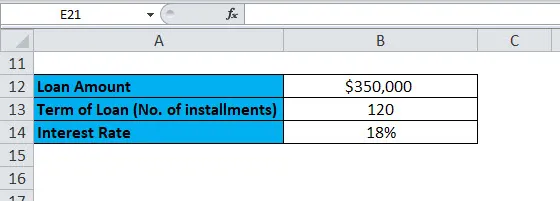
Der Zinssatz wird jährlich angegeben und durch 12 geteilt, um ihn in einen monatlichen Zinssatz umzuwandeln.
= PMT (B14 / 12, B13, -B12)

Das Ergebnis wird sein:
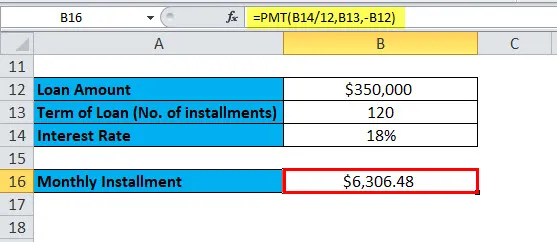
PV (Barwert)
Diese Funktion berechnet den Barwert einer Investition oder eines Kredits zu einem festen Zinssatz. Mit anderen Worten, er berechnet den Barwert mit konstanten Zahlungen oder einen zukünftigen Wert oder das Anlageziel.
PV-Formel:
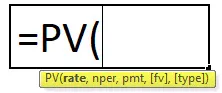
Beispiel # 3
Sie haben eine Investition getätigt, die Ihnen nach 18 Jahren 200.000 USD bei einem jährlichen Zins von 9% auszahlt. Jetzt müssen Sie herausfinden, wie viel Sie heute investieren müssen, um einen zukünftigen Wert von 200.000 USD zu erzielen.
Hier haben wir folgende Informationen zur Verfügung:
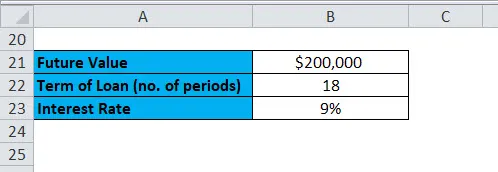
= PV (B23, B22, 0, B21)
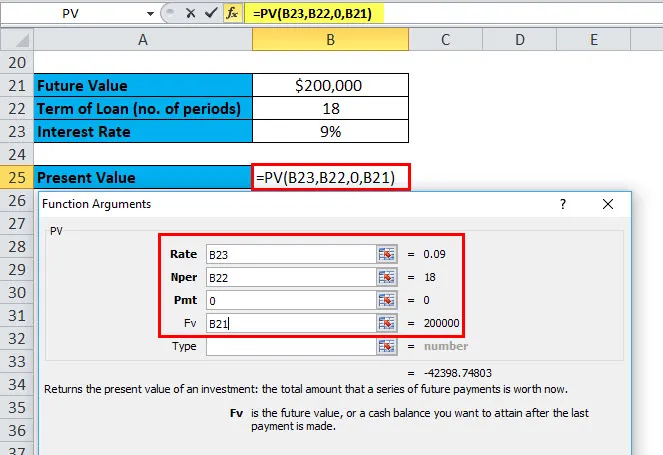
Ergebnis ist:
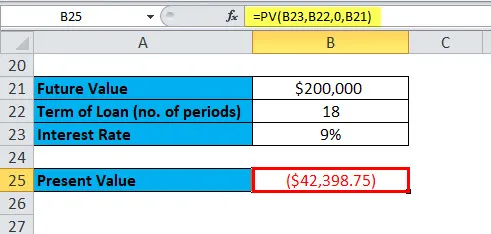
Das Ergebnis ist eine negative Zahl, da es sich um den Mittelzufluss oder den Zahlungseingang handelt.
Nehmen wir ein weiteres Beispiel für die PV-Funktion.
Beispiel # 4
Sie haben 5 Jahre lang ein Darlehen aufgenommen, dessen monatlicher Festbetrag 150, 60 US-Dollar beträgt. Der jährliche Zinssatz beträgt 5%. Jetzt müssen Sie den ursprünglichen Darlehensbetrag berechnen.
Hier haben wir folgende Informationen zur Verfügung:
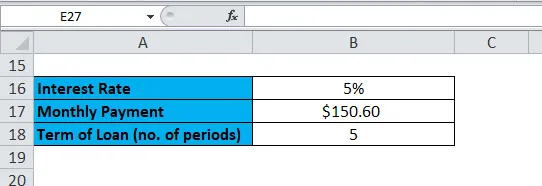
= PV (5 / 12, 5 * 12, -B17, 0)
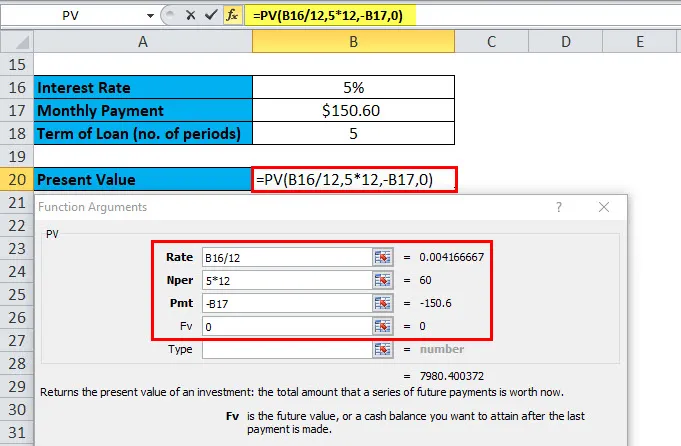
Ergebnis ist:
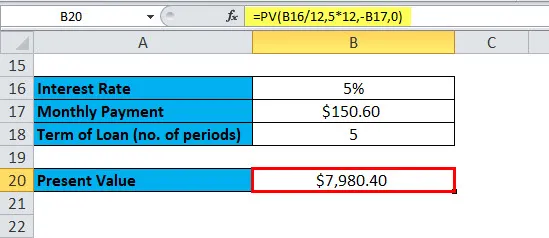
Diese monatliche Zahlung wurde auf den nächsten Cent gerundet.
FV (Future Value)
Diese Funktion wird verwendet, um den zukünftigen Wert einer Investition zu bestimmen.
FV-Formel:
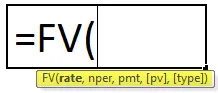
Beispiel # 5
Sie investieren 20 Jahre lang einen bestimmten Geldbetrag in Höhe von 35.000 USD bei 6% jährlicher Verzinsung. Nun stellt sich die Frage: Wie viel bekommen wir mit dieser Investition nach 20 Jahren?
Hier haben wir folgende Informationen zur Verfügung:
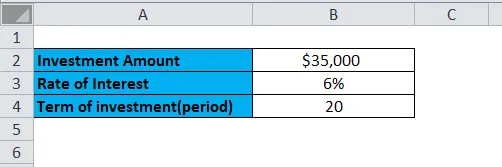
= FV (B3, B4, 0, -B2)
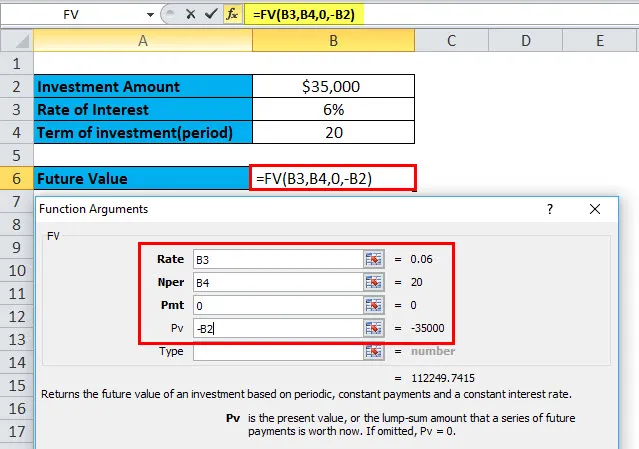
Ergebnis ist:
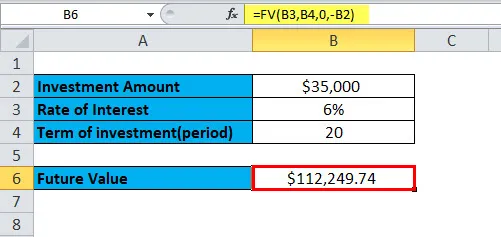
NPER (Anzahl der Perioden)
Diese Funktion gibt die Gesamtzahl zurück. von Zeiträumen für eine Investition oder für ein Darlehen.
NPER-Formel:
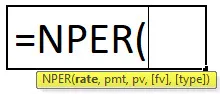
Beispiel # 6
Sie nehmen ein Darlehen in Höhe von 5.000 USD mit einem monatlichen Zahlungsbetrag von 115, 43 USD auf. Das Darlehen hat einen jährlichen Zinssatz von 5%. Zur Berechnung der Nr. von Perioden müssen wir NPER-Funktion verwenden.
Hier haben wir folgende Informationen zur Verfügung:
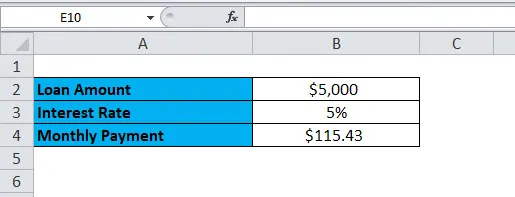
= NPER (B3 / 12, B4, -B2, 0)
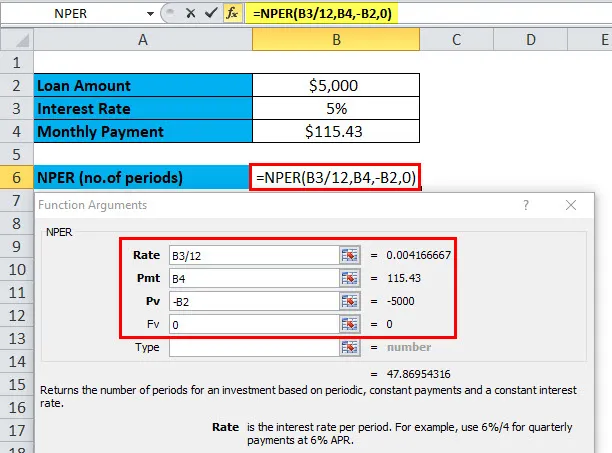
Diese Funktion gibt 47.869 bzw. 48 Monate zurück.
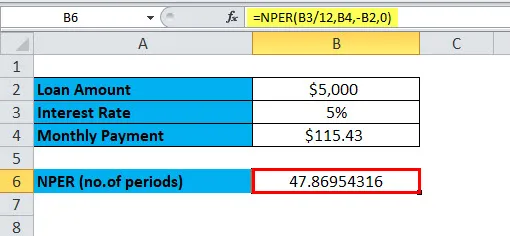
IPMT (Zinszahlung)
Diese Funktion gibt die Zinszahlung einer Darlehenszahlung oder einer Investition für einen bestimmten Zeitraum zurück.
IPMT Formula
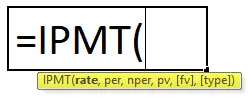
Beispiel # 7
Sie haben ein Darlehen von 30.000 USD für ein Jahr zu einem jährlichen Zinssatz von 5% aufgenommen. Um nun den Zinssatz für den ersten Monat zu berechnen, verwenden wir die IPMT-Funktion.
Hier haben wir folgende Informationen zur Verfügung:
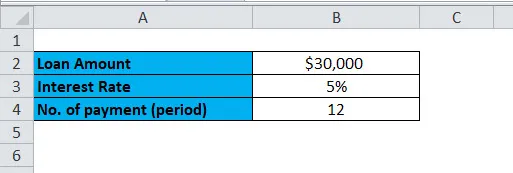
= IPMT (B3 / 12, 1, B4, -B2)
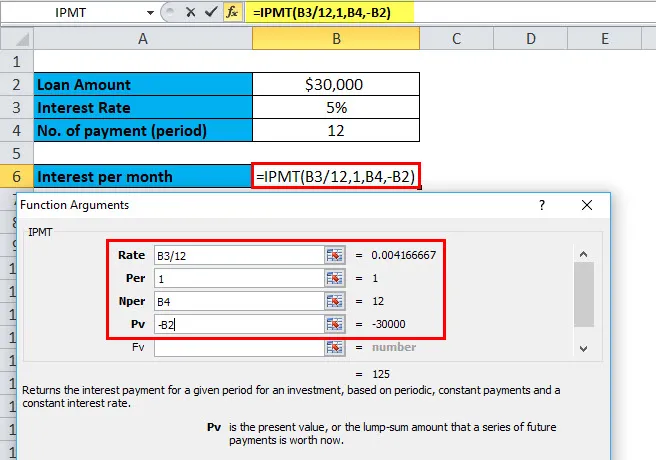
Ergebnis ist:
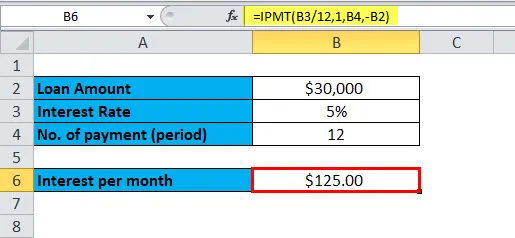
Dinge, die Sie bei der RATE-Funktion beachten sollten
Es gibt zwei Faktoren, die in der Finanzbranche häufig verwendet werden: Mittelabfluss und Mittelzufluss.
Bargeldabfluss: Die ausgehenden Zahlungen werden durch negative Zahlen gekennzeichnet.
Mittelzufluss: Die Zahlungseingänge werden durch positive Zahlen gekennzeichnet.
Empfohlene Artikel
Dies war eine Anleitung zur Excel-RATE-Funktion. Hier diskutieren wir die RATE-Formel und die Verwendung der RATE-Funktion zusammen mit praktischen Beispielen und einer herunterladbaren Excel-Vorlage. Sie können auch unsere anderen Artikelvorschläge durchgehen -
- Verwendung der ODER-Funktion in MS Excel
- Verwendung der NOT-Funktion in MS Excel
- Verwendung der AND-Funktion in MS Excel
- Verwendung von LOOKUP in MS Excel?